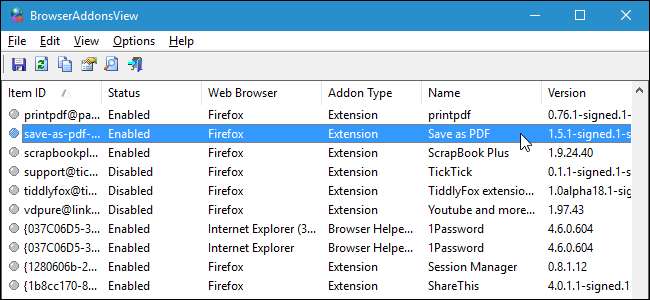
Установка расширений в веб-браузеры может предоставить некоторые очень полезные функции. Однако, если вы устанавливаете много расширений в нескольких браузерах, вы можете забыть, какие из них вы установили. У нас есть простое решение, если вы используете Chrome, Firefox и / или Internet Explorer.
СВЯЗАННЫЕ С: Как сбросить ваш веб-браузер до настроек по умолчанию
BrowserAddonsView - это бесплатный инструмент от Nirsoft, который перечисляет подробную информацию обо всех надстройках, расширениях и подключаемых модулях, установленных в Chrome, Firefox и Internet Explorer (IE). Помимо напоминания о том, какие расширения в каких браузерах установлены, этот инструмент также позволяет экспортировать список в текстовый файл, для которого вы можете создать резервную копию на внешнем жестком диске или в облачной службе. Это позволяет записать, какие расширения вы установили, если у вас возникли проблемы с браузером и вам необходимо сбросить его до настроек по умолчанию , или если вам нужно переустановить браузер на другом компьютере.
Скачать BrowserAddonsView и распакуйте файл .zip. Устанавливать программу не нужно. Чтобы запустить его, просто дважды щелкните файл BrowserAddonsView.exe.
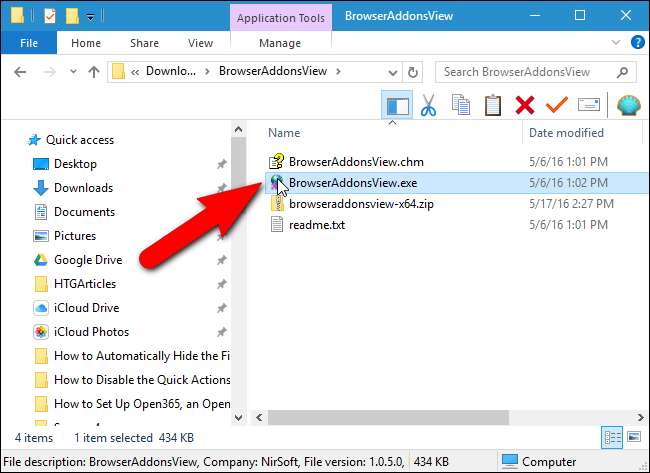
Когда вы запускаете BrowserAddonsView, он автоматически сканирует ваш компьютер на наличие всех установленных расширений, надстроек и подключаемых модулей для Chrome, Firefox и IE. Для каждого элемента отображается тип надстройки, а также имя, веб-браузер, состояние (включено или отключено), версия и другие сведения. BrowserAddonsView даже показывает скрытые расширения, надстройки и надстройки, которые не отображаются в диспетчере расширений браузера. Это делает BrowserAddonsView очень полезным инструментом для поиска и удаления нежелательных и подозрительных расширений.
Вы можете просмотреть дополнительную информацию о расширении, выбрав его и нажав кнопку «Свойства». Вы также можете выбрать «Свойства» в меню «Файл» или щелкнуть расширение правой кнопкой мыши и выбрать «Свойства» во всплывающем меню.
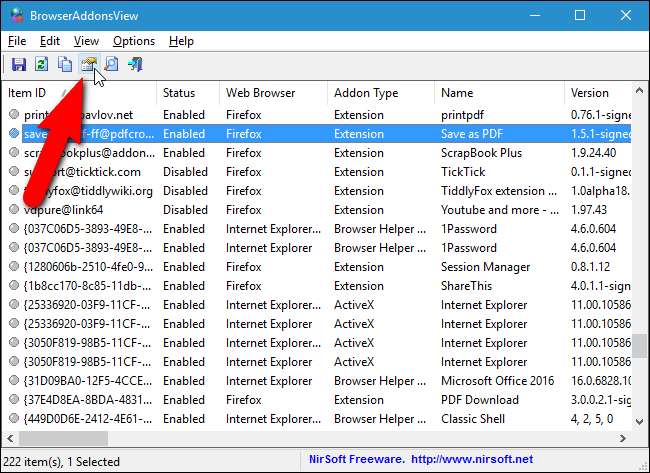
В диалоговом окне «Свойства» отображается вся та же информация, что и в столбцах главного окна программы. Что полезно в диалоговом окне "Свойства", так это то, что вы можете выбирать и копировать информацию. Например, если вы хотите перейти на домашнюю страницу расширения, вы можете выбрать значение URL-адреса домашней страницы и вставить его в адресную строку браузера. Или вы можете скопировать путь к папке профиля и вставить его в проводник, чтобы получить доступ к профилю, в котором установлено расширение. Однако есть более простой способ открыть соответствующую папку профиля для расширения, который мы покажем вам дальше. Нажмите «ОК», чтобы закрыть диалоговое окно «Свойства».
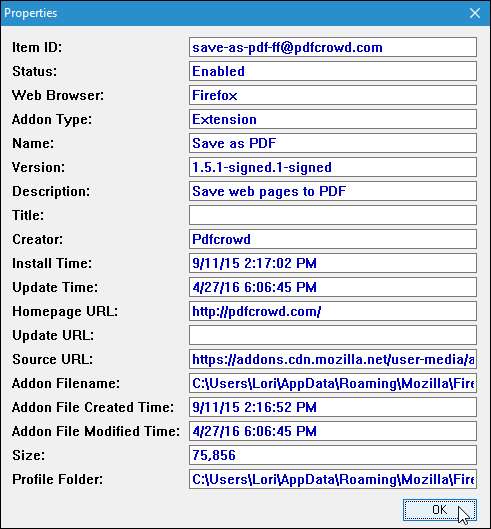
BrowserAddonsView сообщает вам, в каком браузере установлено каждое расширение. Но что, если у вас есть несколько профилей в Chrome и Firefox? В дополнение к значению папки профиля в диалоговом окне «Свойства», как упоминалось выше, вы также можете узнать, в каком профиле установлено расширение, выбрав расширение в списке, а затем выбрав «Открыть папку профиля» в меню «Файл». .
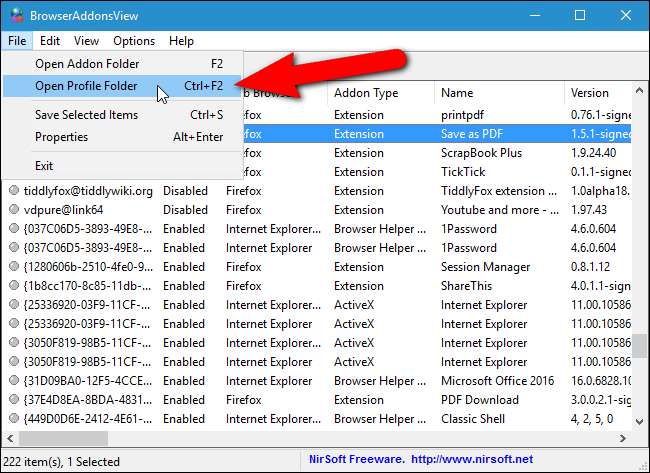
Вы также можете экспортировать список в файл, резервную копию которого можно будет использовать в будущем. Расширения добавляются к файлу в том виде, в котором они отображаются в BrowserAddonsView, поэтому мы собираемся показать несколько способов, которыми вы можете настроить то, что заканчивается в файле.
По умолчанию отображаются все доступные столбцы информации. Если есть столбцы, которые вы не хотите включать в экспортированный файл, вы можете скрыть их. Для этого выберите «Выбрать столбцы» в меню «Файл».
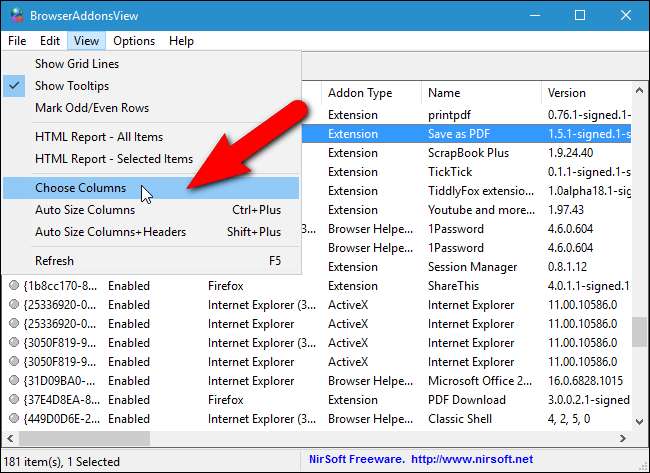
Установите флажки для столбцов, которые вы хотите отобразить, и снимите флажки для столбцов, от которых вы хотите избавиться. Нажмите «ОК», и невыбранные столбцы будут удалены.
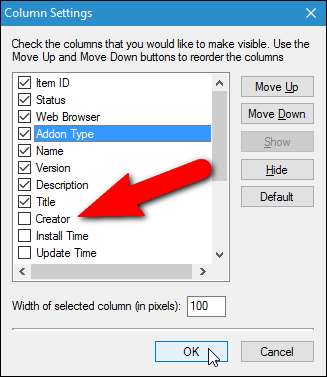
Расширения перечислены в итоговом файле в том же порядке, что и в BrowserAddonsView. Однако вы можете изменить этот порядок, щелкнув заголовок, чтобы отсортировать все элементы по этому значению. Например, если вы хотите упорядочить все расширения в экспортированном файле по имени в возрастающем порядке, щелкните один раз по заголовку столбца «Имя». В заголовке столбца отображается стрелка, указывающая вверх (в порядке возрастания, например, A – Z) или вниз (в порядке убывания, например, Z-A).
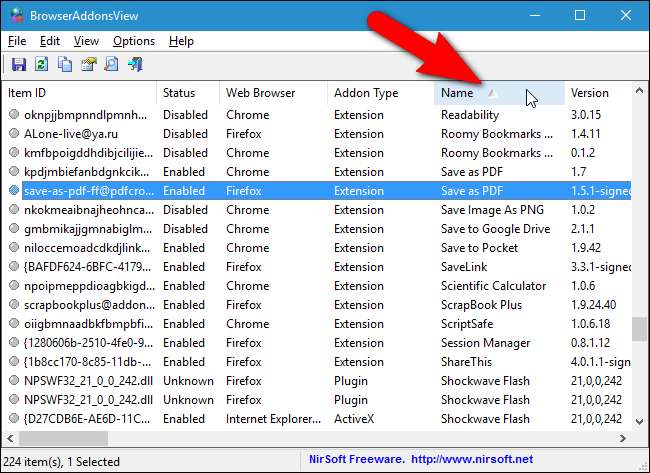
Теперь, когда у вас есть список, настроенный так, как вы хотите, выберите «Выбрать все» в меню «Правка» или нажмите Ctrl + A, чтобы выбрать все элементы. Если вы не хотите сохранять все расширения в файл, вы можете выбрать некоторые из них, используя клавиши Shift и Ctrl, так же, как вы это делаете в Проводнике файлов (или Windows).
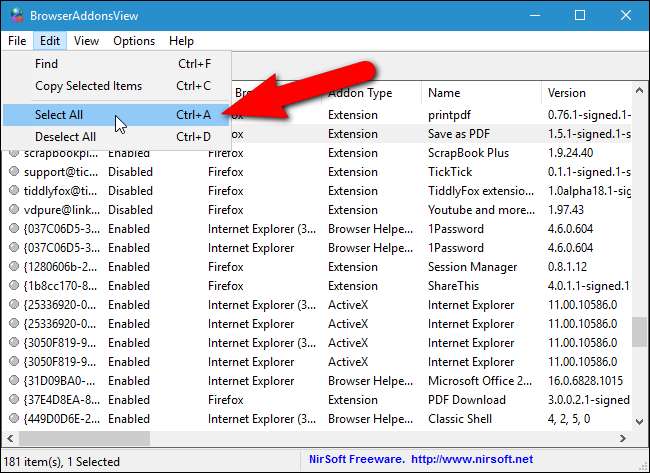
Чтобы сохранить выбранные расширения в файл, выберите «Сохранить выбранные элементы» в меню «Файл» или нажмите Ctrl + S. Вы также можете щелкнуть правой кнопкой мыши по выбранным элементам и выбрать «Сохранить выбранные элементы» во всплывающем меню.
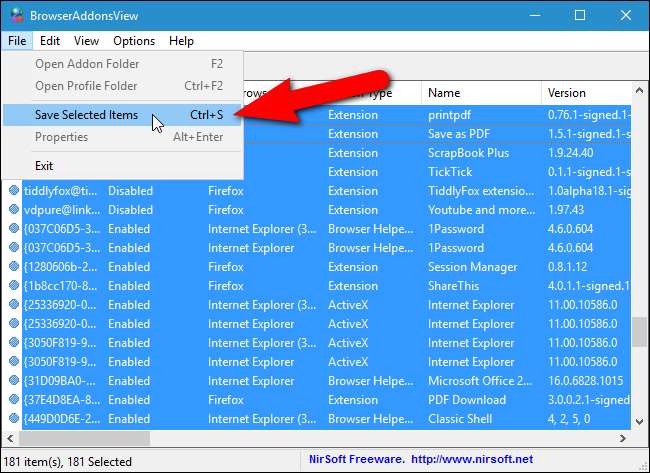
Откроется диалоговое окно «Выберите имя файла для сохранения». Перейдите в папку, в которой вы хотите сохранить список расширений, и введите имя файла в поле редактирования «Имя файла».
Вы можете сохранить свой список расширений в различных форматах, выбрав опцию из раскрывающегося списка «Сохранить как тип». Например, в стандартном формате «Текстовый файл (* .txt)» каждое расширение перечисляется в отдельном разделе, окруженном двойными линиями (знаками равенства). Если вы хотите импортировать свой список в Excel, выберите вариант «Текстовый файл с разделителями-запятыми (* .csv)». Вы также можете сохранить список как файл HTML в альбомном формате (параметр «Файл HTML - горизонтальный (* .htm; * .html)») или в вертикальном формате («Файл HTML - вертикальный (* .htm; * .html) ) »Вариант).
Щелкните «Сохранить».
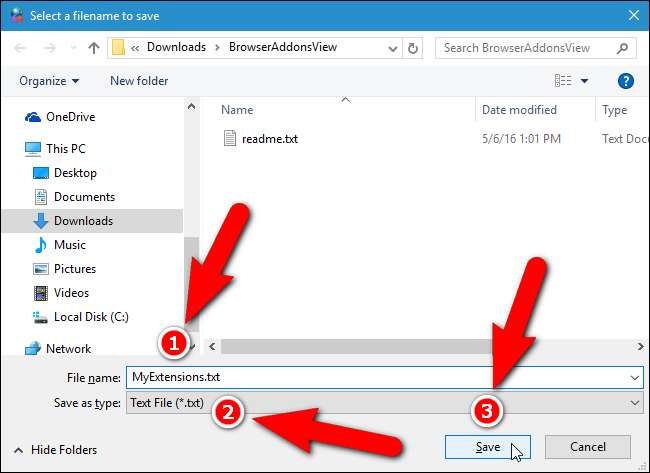
Мы сохранили наш список расширений в виде текстового файла, и он выглядит как следующее изображение.
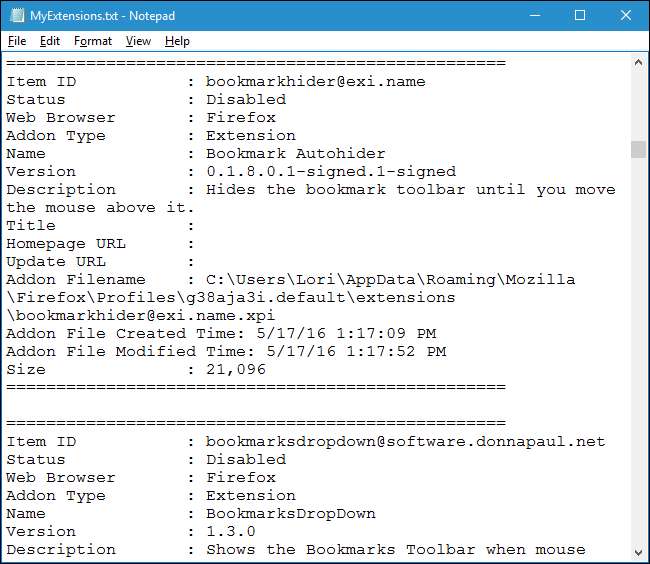
Если у вас очень длинный список расширений и вам нужна информация о конкретном, вы можете выполнить поиск по списку. Для этого нажмите «Найти» на панели инструментов или нажмите Ctrl + F.
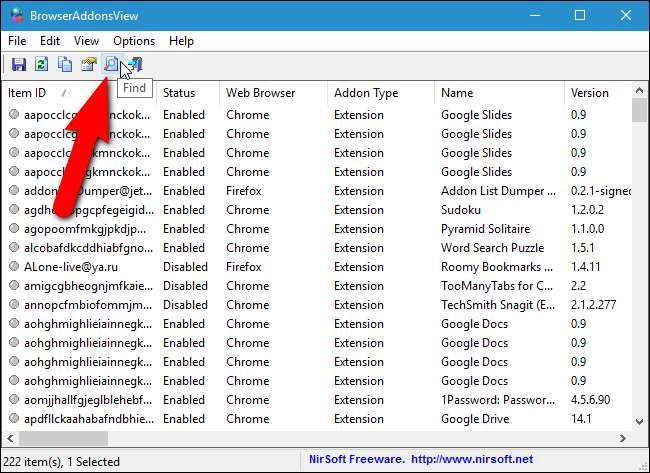
Введите имя или часть имени расширения и нажмите «Найти далее». Программа выделяет первое вхождение этого расширения в списке. Если у вас установлено одно и то же расширение в нескольких браузерах, еще раз нажмите «Найти далее», чтобы найти следующее вхождение.

На веб-странице Nirsoft для BrowserAddonsView описано, как просмотреть список надстроек для веб-браузеров Chrome и Firefox на удаленном компьютере в вашей сети и с внешнего жесткого диска, подключенного к вашему ПК. Это может быть полезно, если вы используете портативную версию Chrome или Firefox на USB-накопителе.
BrowserAddonsView предоставляет удобный способ управлять всеми расширениями Chrome, Firefox и IE в одной программе. К сожалению, программа не позволяет включать, отключать, удалять или вносить какие-либо другие изменения в расширения. Эти задачи по-прежнему необходимо выполнять в диспетчере расширений каждого веб-браузера.







